WebM-tiedoston muunnosprosessi MOV:ksi: vaivattomat menetelmät, jotka sinun pitäisi tietää
Mitä tulee tuotantoon ja suoratoistoon, kaikki videomuodot eivät ole yhteensopivia kaikkien digitaalisten alustojen kanssa. Kun yrität syöttää, tuottaa, ladata tai ladata asiaankuuluvia tiedostoja, tämä voi aiheuttaa suuria ongelmia. Esimerkiksi Apple ei käytä perinteisiä selaimia, joista olemme aikoinaan kasvaneet – sillä on oma alusta nimeltään Safari. Tästä syystä vain Google Chromen, Mozilla Firefoxin, Operan ja Microsoft Edgen tukemat videomuodot eivät ole aina Mac-käyttäjien saatavilla selaimella.
Yksi niistä on WebM-video, joka on muoto, joka tarjoaa avoimen videopakkauksen HTML5:lle. Jos olet Mac-käyttäjä, sen katsomiseen tarvitaan kolmannen osapuolen mediasoitin. MOV-tiedostomuoto on kuitenkin se, mitä etsit, jos haluat toistaa videosi ilman vaivaa, koska se on Applen oma Apple QuickTime Player -kehitys. Joten mitä haluat on muuntaa WebM MOV:ksi Macissasi. Tässä artikkelissa tarjoamme sinulle parhaat tavat tehdä niin.

Osa 1. Yleiskatsaus: WebM ja MOV
Jos olet jo pitkään ollut alttiina videoiden kuluttamiselle ja suoratoistolle, olet täytynyt katsoa paljon eri muotoisia videoita eri alustoilla. Olet ehkä joskus miettinyt, mitä nämä tiedostopäätteet edustavat tai miten ne eroavat toisistaan. Olet varmasti yrittänyt toistaa tietyn videon selaimessasi, mutta se ei tee niin sanoen, että sitä ei tueta. Esimerkiksi WebM:ää tukevat vain useat nykyaikaiset selaimet, kuten Chrome, Firefox ja Edge, koska se on tyypillisesti upotettu verkkosivuille HTML5:n avulla.
Osa 2. Paras muunnin, joka auttaa muuttamaan WebM:n MOV:ksi
Videotiedostojen muuntaminen ei ole niin vaikeaa kuin luulet. Vaikka on olemassa lukuisia ohjelmistoja ja ohjelmia, jotka voivat auttaa sinua, on silti yksi niistä, joka tekee työn nopeasti ja helposti. FVC Video Converter Ultimate on ilmaiseksi ladattava ohjelmisto, joka säästää kaiken ajan etsimästä Internetin kautta löytääksesi parhaan muuntimen verkossa. No, meidän pitäisi tuoda sinulle paras. Sinun ei tarvitse huolehtia muunnettavan videon muodosta, koska tämä ohjelmisto tukee erilaisia muotoja ja tarjoaa monia vaihtoehtoja videon muokkaamiseen muuntamisen aikana. Joten, nämä ovat vaiheet, jotka sinun on noudatettava käyttääksesi tätä ohjelmistoa:
Vaihe 1: Ennen muunnosprosessia sinun on ensin ladattava ohjelmisto ja voit tehdä sen napsauttamalla Ilmainen lataus -painiketta. Voit valita sen joko Windowsille tai Macille. Valitse tässä tapauksessa Mac OS:lle. Odota, että .exe-tiedoston lataus on valmis, ja avaa se, kun se on valmis, aloittaaksesi sen asennuksen.
Vaihe 2: Jos ohjelmisto on asennettu, käynnistä se ja se näyttää käyttöliittymän. Kun ohjelmisto on käynnistetty, löydät itsesi automaattisesti Muunnin -välilehti. Jos ei, napsauta sitä.
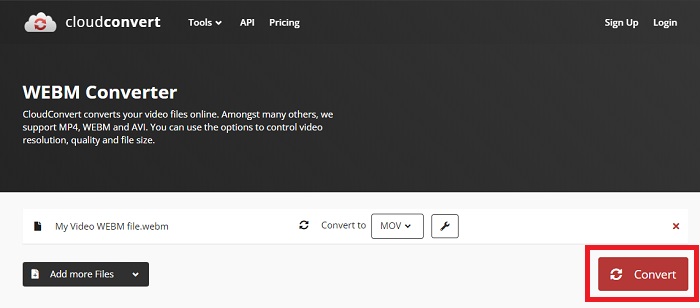
Vaihe 3: Käyttöliittymän keskellä on +-painike, jota napsauttamalla voit tuoda muunnettavan videotiedoston. Voit myös vetää ja pudottaa videoitasi helposti.

Vaihe 4: Toinen käyttöliittymä tulee näkyviin, kun videosi on tuotu onnistuneesti. Sieltä näet oikeassa reunassa videosi nykyisen muodon. Sen vieressä on pudotusvalikon nuoli, napsauta sitä ja erilaisia vaihtoehtoja tulee näkyviin. Voit valita minkä tahansa muodon videosi muunnettavaksi, mutta tässä tapauksessa valitse MOV. Voit valita eri vaihtoehdoista, nimittäin resoluutiosta ja äänenlaadusta. Saat lisätietoja napsauttamalla rataskuvaketta valitsemasi laadun tai resoluution vieressä ja voit muokata videotasi edelleen sen mukaan, mitä tarvitset. Tallenna tehdyt muutokset napsauttamalla Luo uusi.

Vaihe 5: Kun olet valmis ja tyytyväinen muutoksiin, voit nyt löytää Muunna kaikki käyttöliittymän oikeassa alakulmassa ja napsauta sitä viedäksesi muunnetun videosi.

Osa 3. Bonusvinkit: Muut online-muuntimet, jotka muuntavat WebM:n MOV:ksi
Tapa 1: Käytä ilmaista muuntamista
Jos et halua enää ladata ohjelmistoa ja vain jatkaa muunnosprosessia, voimme näyttää sinulle vaihtoehtoja tälle. Tämä tehdään puhtaasti verkossa, mutta silti se tarjoaa sinulle ominaisuudet, joita tarvitset muokkaustarpeisiisi. Jos haluat vaivattoman menetelmän, tämä verkkotyökalu on yksi tapa edetä.
Vaihe 1: Mene oikealle sivustolle ja löydät itsesi käyttöliittymästä, jossa a Valitse Tiedostot -painike on sivun keskellä. Napsauta sitä tuodaksesi videotiedoston, jonka haluat muuntaa.
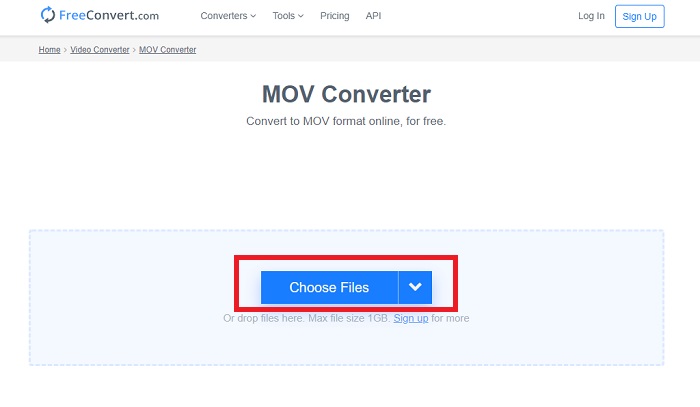
Vaihe 2: Aivan kuten itse ohjelmistossa, näet videosi nykyisen muodon oikealla ja sen vieressä on pudotusnuoli. Napsauta sitä ja valitse muodoista, joihin haluat videosi muunnettavan. Jos haluat lisää vaihtoehtoja, napsauta rataskuvaketta ja muokkaa videotasi lisää. Napsauta Käytä asetuksia -painiketta säilyttääksesi tekemäsi muutokset.

Vaihe 3: Jos olet tehnyt kaikki muutokset, voit nyt aloittaa muuntamisen napsauttamalla Muunna MOV: ksi alapuolella olevaa painiketta ja odota sen päättymistä. Sitten voit nyt viedä muunnetun videon napsauttamalla Lataa MOV.
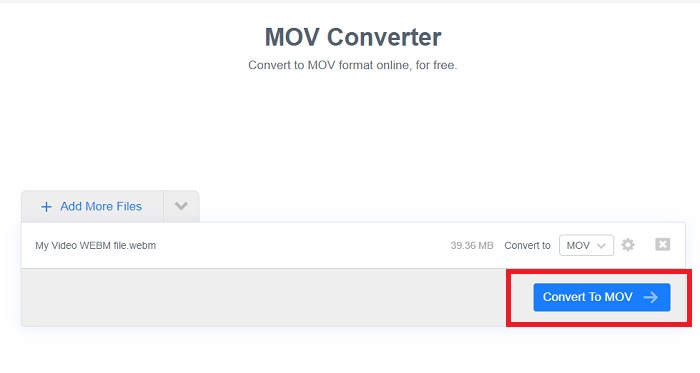
Tapa 2: Käytä Cloud Convert
Tämä verkkotyökalu tarjoaa sinulle muutaman lisävaihtoehdon, kun muunnat WebM-tiedoston MOV-muotoon verkossa. Et voi muokata vain resoluutiota tai äänenlaatua, vaan myös fps:ää, tekstityksiä ja monia muita. Noudata näitä helppoja ohjeita käyttääksesi tätä online-muunninta:
Vaihe 1: Ensin sinun on tuotava videotiedosto, jonka haluat muuntaa napsauttamalla Valitse tiedosto -painiketta sivun keskellä. Jos haluat muuntaa tiedostoja samanaikaisesti, napsauta Lisää tiedostoja.
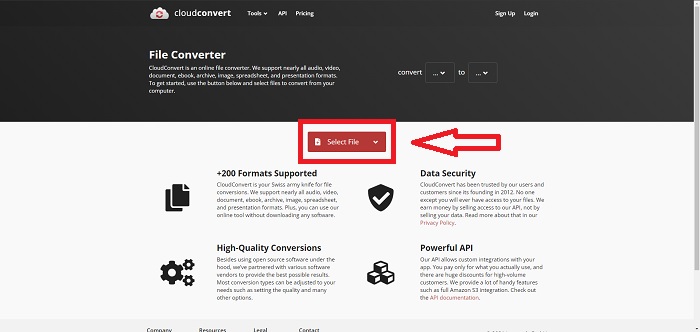
Vaihe 2: Voit valita tiedoston vierestä videomuodon napsauttamalla avattavan valikon nuolta. Napsauta myös jakoavainkuvaketta saadaksesi lisää vaihtoehtoja. Sieltä voit muokata videosi ja sen äänen tiettyjä osia. Napsauta sitten OK tallentaaksesi muutokset.

Vaihe 3: Kun olet tehnyt kaikki muokkaukset, napsauta Muuntaa painiketta punaisella korostettuna ja odota sen päättymistä. Napsauta lopuksi ladata vihreällä korostettuna viedäksesi täysin muunnetun videosi.

Tapa 3: Käytä ZamZar Convertia
Tämä verkkotyökalu tarjoaa vähemmän vaihtoehtoja videollesi, koska se muuntaa vain video- ja äänimuodon. Se kuitenkin saa työn tehtyä nopeammin kuin muut mainitut menetelmät. Voit käyttää tätä online-muunninta noudattamalla annettuja ohjeita:
Vaihe 1: Sivun keskellä on vain kolme painiketta, joita voit napsauttaa, jotta videosi muunnetaan. Napsauta ensin Lisää tiedostoja tuodaksesi videotiedoston.
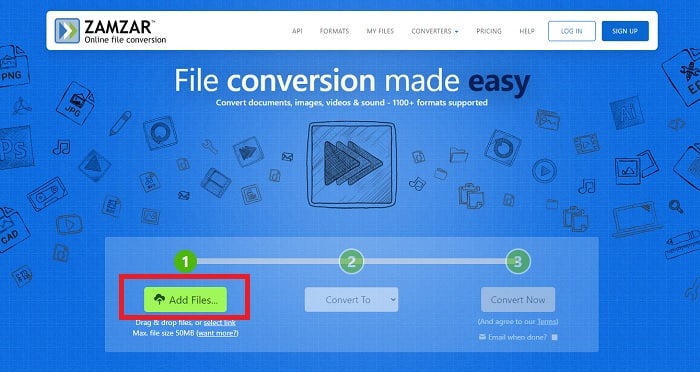
Vaihe 2: Toisen painikkeen kohdalla voit valita, minkä video- ja äänimuodon haluat videollesi. Valitse tässä tapauksessa MOV-muoto.

Vaihe 3: Napsauta lopuksi kolmatta ja viimeistä painiketta, Muunna nyt, aloittaaksesi muuntamisen ja odotaksesi sen päättymistä. Kun se on valmis, napsauta Lataa viedäksesi videosi työpöydällesi.
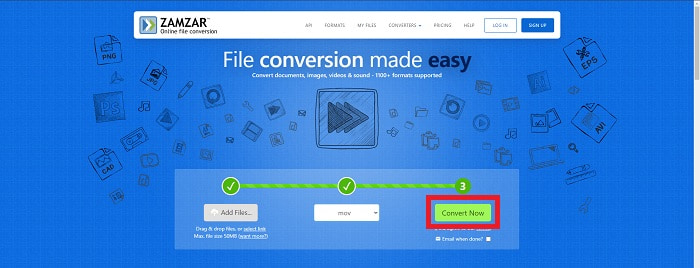
Osa 4. Usein kysyttyä WebM:n muuntamisesta MOV:ksi
Mikä WebM-muoto oikein on?
WebM on verkkokohtainen avoin mediatiedostomuoto, joka sisältää VP8- tai VP9-videokoodekeilla pakattuja videovirtoja, Vorbis- tai Opus-äänikoodekeilla pakattuja äänivirtoja sekä WebVTT-tekstejä. WebM-tiedostorakenne perustuu Matroska-mediasäiliöön. Useimmat verkkoselaimet hyväksyvät WebM-tiedostot, koska niitä käytetään joskus HTML5-sivustoilla online-elokuvien toistamiseen. Esimerkiksi YouTube käyttää WebM Video -tiedostomuotoa kaikille sivullaan oleville videoille aina 360p:stä muihin erittäin korkealaatuisiin ominaisuuksiin. Wikimedia ja Skype ovat sama asia.
Mitä mediasoittimia tarvitsen WebM-videoiden toistamiseen, jos en halua muuntaa sitä MOV-muotoon?
On olemassa vaihtoehto, jos et halua käydä läpi koko muunnosprosessia WebM-videon toistamiseksi. Voit käyttää kolmannen osapuolen sovellusta tai niin sanottua cross-platformingia. Muutamia näistä kolmannen osapuolen mediasoittimista ovat VLC, KM Player, Media Player Classic, Winamp, jetAudio Basic, Moovidia, Persian ja XBMC, jotka voit ladata vastaavilta sivustoilta pelaa WebM tiedostot.
Onko MOV korkea vai huonolaatuinen?
Videon toisto on melko korkealaatuista MOV-tiedostoilla. MOV on erityisen hyödyllinen, koska se voi sisältää sekamediaa, kuten kuvia, videoita ja 360 asteen animaatioita. Se sisältää myös kaikki video- ja äänitiedot. Tämä tekee tiedoston muokkaamisesta paljon yksinkertaisempaa.
Johtopäätös
On todellakin monia työkaluja, joiden avulla voit muuntaa videosi yhdestä muodosta toiseen riippumatta siitä, käytätkö ohjelmistoa tai verkkotyökalua, jonka löydät verkosta. Ne kulkevat kuitenkin edelleen käsi kädessä tarjoamiensa vaihtoehtojen tai mukavuuden suhteen. Jotkut vain tekevät työn valmiiksi ja jotkut tarjoavat erilaisia vaihtoehtoja, joista voit valita. Tämä artikkeli keskittyy tähän auttaakseen sinua tietämään, mitä sinun tulisi käyttää tarpeidesi mukaan. Siksi suosittelemme Video Converter Ultimatea eniten, sillä se tarjoaa kaikki lisävaihtoehdot, joita et ehkä koskaan tiedä milloin tarvitset sitä. On parempi, että tämä ohjelmisto on vierelläsi koko ajan, jotta vältyt vaivalta löytää muunnin verkosta aina, kun tarvitset sellaisen.



 Video Converter Ultimate
Video Converter Ultimate Näytön tallennin
Näytön tallennin


